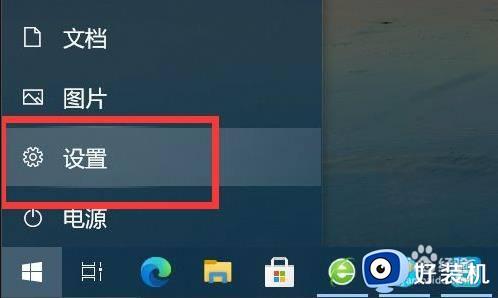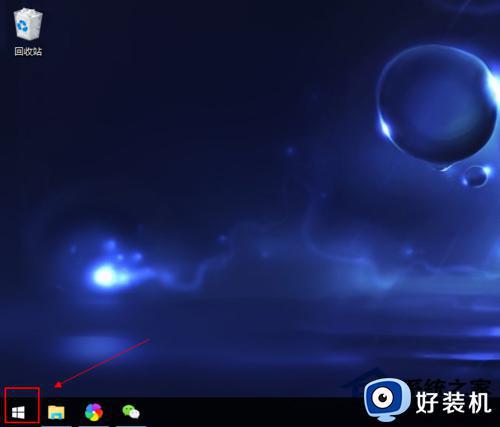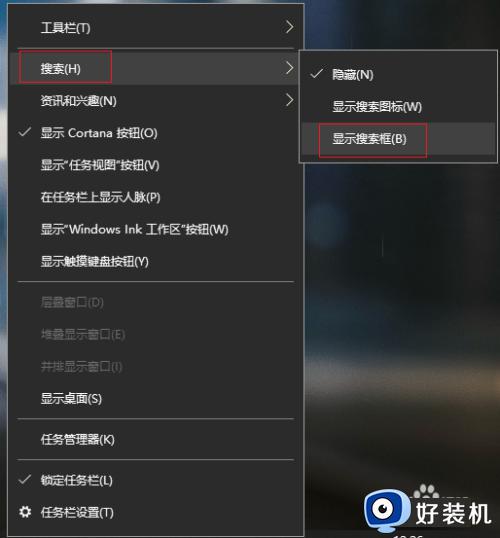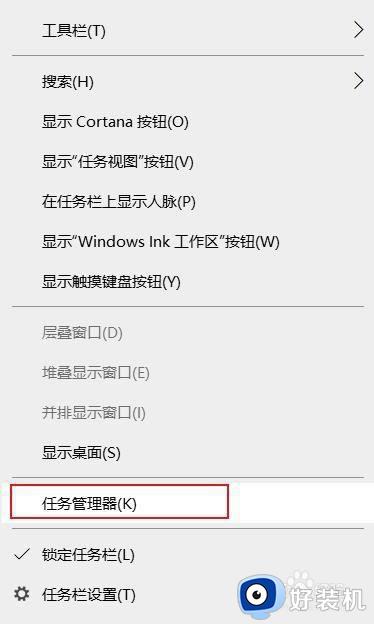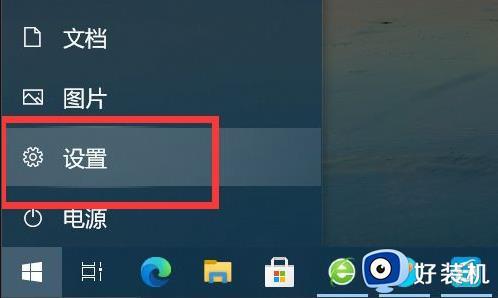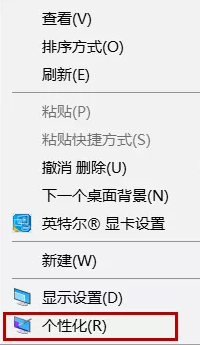win10开始菜单不见了的解决方法 win10开始菜单怎么调出来
时间:2023-04-04 15:32:33作者:zheng
开始菜单是每个win10电脑都会有的功能,它可以看见这台win10电脑中安装的所有应用,但是有些用户发现自己按下开始键之后却没有开始菜单,只有关机和设置几个功能键,这时怎么回事呢?今天小编就教大家win10开始菜单不见了的解决方法,如果你刚好遇到这个问题,跟着小编一起来操作吧。
推荐下载:win10专业版原版
具体方法:
1、首先点击左下角开始,然后点击“设置”。
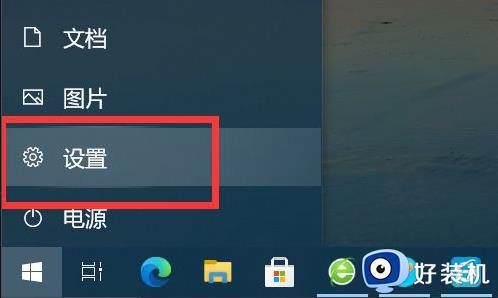
2、之后点击Windows设置中的“个性化”。
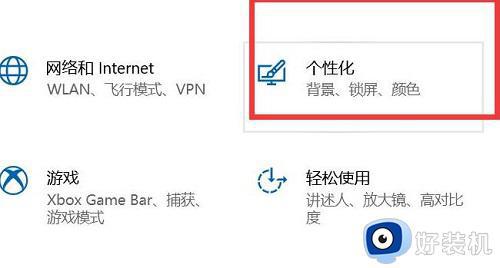
3、再点击左侧的“开始”。
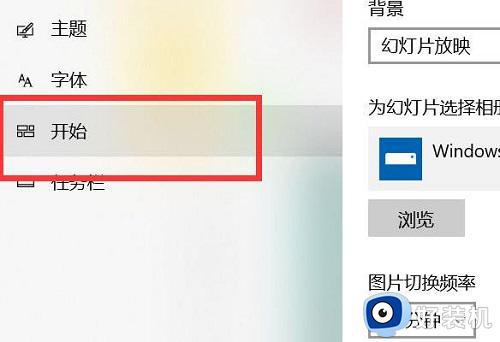
4、找到下面的“使用全屏开始屏幕”将开关打开。

5、最后重新点击一下开始,就可以看到菜单了。
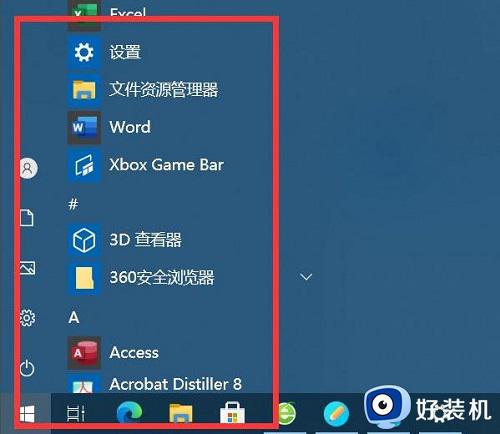
以上就是关于win10开始菜单不见了的解决方法法的全部内容,还有不懂得用户就可以根据小编的方法来操作吧,希望能够帮助到大家。